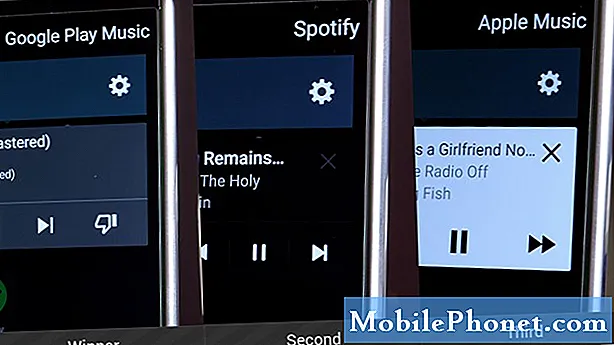การติดอยู่บนหน้าจอบูตอาจเป็นสัญญาณของปัญหาแอพหรือปัญหาเฟิร์มแวร์ที่กำลังปรากฏซึ่งต้องได้รับการพิจารณาจากคุณทันที เจ้าของ Samsung Galaxy J7 หลายคนบ่นว่าอุปกรณ์ของพวกเขาสามารถดำเนินการบู๊ตต่อไปได้ คนอื่น ๆ กล่าวว่าโทรศัพท์ของพวกเขาติดอยู่ที่โลโก้ในขณะที่คนอื่น ๆ รายงานว่าโทรศัพท์ของพวกเขาติดอยู่บนหน้าจอสีดำหลังจากโลโก้ออกมา

ปัญหา: ไงพวก! คุณเป็นอย่างไร? ตอนนี้ฉันติดต่อคุณเนื่องจากพบปัญหากับโทรศัพท์ซึ่งเป็น Galaxy J7 ฉันไม่รู้ว่าคุณให้การสนับสนุนสำหรับโทรศัพท์นี้ด้วยหรือไม่ แต่ฉันต้องการแชร์ปัญหาของฉันต่อไป โทรศัพท์ติดอยู่บนหน้าจอสีดำหลังจากโลโก้ในระหว่างกระบวนการบู๊ต มันเริ่มต้นเมื่อสองสามวันก่อนและฉันไม่รู้ว่าอะไรเป็นสาเหตุให้ทำเช่นนี้ ฉันพยายามรีบูตเครื่องเป็นร้อยครั้งแล้ว แต่ก็ไม่มีประโยชน์ ดังนั้นฉันต้องการความช่วยเหลือจากคุณถ้าคุณทำได้ ขอบคุณ.
การแก้ไขปัญหา: เมื่อเราทราบแล้วว่าปัญหานี้เกิดขึ้นได้อย่างไรและลักษณะการทำงานของโทรศัพท์เป็นอย่างไรก็ถึงเวลาเริ่มต้นด้วยการแก้ปัญหา นี่คือสิ่งที่คุณควรทำ ...
ขั้นตอนที่ 1: ดึงแบตเตอรี่ออกในขณะที่โทรศัพท์เปิดอยู่
เรามักเรียกขั้นตอนนี้ว่า "ไฟช็อต" และจะรีเฟรชหน่วยความจำของโทรศัพท์ในขณะที่ระบายกระแสไฟฟ้าที่เก็บไว้ในส่วนประกอบบางส่วน เราขอแนะนำให้คุณทำสิ่งนี้ตามประสบการณ์ของเราความผิดพลาดอาจทำให้โทรศัพท์ไม่สามารถบู๊ตได้สำเร็จ
ดังนั้นในขณะที่โทรศัพท์ยังเปิดอยู่ให้ถอดแผงด้านหลังออกแล้วดึงแบตเตอรี่ออก ในขณะที่แบตเตอรี่แยกออกจากตัวเครื่องหลักให้กดปุ่มเปิด / ปิดของอุปกรณ์ค้างไว้หนึ่งนาที เปลี่ยนแบตเตอรี่แล้วยึดด้วยฝาหลัง หลังจากนั้นให้ลองบู๊ตโทรศัพท์ หากปัญหายังคงมีอยู่ให้ไปยังขั้นตอนถัดไป
ขั้นตอนที่ 2: ลบแคชของระบบทั้งหมดเพื่อให้ถูกแทนที่ด้วยแคชใหม่
มีหลายครั้งที่แคชของระบบเสียหายและเมื่อทำเช่นนั้นปัญหาต่างๆอาจเกิดขึ้นรวมถึงปัญหานี้ด้วย เราจำเป็นต้องแยกแยะความเป็นไปได้นี้ก่อนที่จะไปยังขั้นตอนถัดไปและในการทำเช่นนั้นคุณต้องเริ่มโทรศัพท์ของคุณในโหมดการกู้คืนและล้างพาร์ทิชันแคช
- ปิดอุปกรณ์
- กดปุ่มเพิ่มระดับเสียงและปุ่มโฮมค้างไว้จากนั้นกดปุ่มเปิด / ปิดค้างไว้
- เมื่อหน้าจอโลโก้อุปกรณ์ปรากฏขึ้นให้ปล่อยเฉพาะปุ่มเปิด / ปิด
- เมื่อโลโก้ Android ปรากฏขึ้นให้ปล่อยปุ่มทั้งหมด ("การติดตั้งการอัปเดตระบบ" จะปรากฏขึ้นประมาณ 30-60 วินาทีก่อนที่จะแสดงตัวเลือกเมนูการกู้คืนระบบ Android)
- กดปุ่มลดระดับเสียงหลาย ๆ ครั้งเพื่อไฮไลต์ "ล้างพาร์ทิชันแคช"
- กดปุ่มเปิด / ปิดเพื่อเลือก
- กดปุ่มลดระดับเสียงเพื่อไฮไลต์ "ใช่" แล้วกดปุ่มเปิด / ปิดเพื่อเลือก
- เมื่อการล้างพาร์ติชันแคชเสร็จสิ้นระบบจะไฮไลต์ "รีบูตระบบทันที"
- กดปุ่มเปิด / ปิดเพื่อรีสตาร์ทอุปกรณ์
รอให้โทรศัพท์บู๊ตเพราะอาจใช้เวลานานกว่าเล็กน้อยในการสร้างแคชใหม่ อย่างไรก็ตามหากยังคงติดอยู่บนหน้าจอบูตให้ลองทำขั้นตอนต่อไป
ขั้นตอนที่ 3: พยายามบูตโทรศัพท์ของคุณในเซฟโหมด
การบูตโทรศัพท์ในโหมดปลอดภัยหมายความว่าคุณกำลังปิดใช้งานแอปของบุคคลที่สามทั้งหมดชั่วคราว มีความจำเป็นที่เราจะต้องแยกแยะความเป็นไปได้ที่แอปหนึ่งหรือบางแอปที่คุณดาวน์โหลดและติดตั้งจะทำให้เกิดปัญหาเพราะถ้าเป็นเช่นนั้นการแก้ไขปัญหาจะง่ายกว่าและคุณจะได้รับการช่วยเหลือจากปัญหามากมาย ดังนั้นนี่คือวิธีเริ่ม J7 ของคุณในเซฟโหมด:
- ปิด Galaxy J7 ของคุณ กดปุ่มเปิด / ปิดค้างไว้แล้วแตะปิดเครื่องแล้วแตะปิดเครื่องเพื่อยืนยัน
- กดปุ่มเปิด / ปิดค้างไว้ผ่านหน้าจอที่มีชื่ออุปกรณ์
- เมื่อ "SAMSUNG" ปรากฏขึ้นบนหน้าจอให้ปล่อยปุ่มเปิด / ปิด
- ทันทีหลังจากปล่อยปุ่มเปิด / ปิดให้กดปุ่มลดระดับเสียงค้างไว้
- กดปุ่มลดระดับเสียงค้างไว้ต่อไปจนกว่าอุปกรณ์จะรีสตาร์ทเสร็จ
- เซฟโหมดจะแสดงที่มุมล่างซ้ายของหน้าจอ
- ปล่อยปุ่มลดระดับเสียงเมื่อคุณเห็น "Safe Mode"
หากสำเร็จแสดงว่าได้รับการยืนยันแล้วและแอปของบุคคลที่สามมีส่วนเกี่ยวข้องกับปัญหา คุณต้องหาผู้กระทำผิดโดยการติดตั้งแอพที่น่าสงสัยทีละแอพจนกว่าคุณจะสามารถบู๊ตโทรศัพท์ของคุณในโหมดปกติได้ ในการถอนการติดตั้งแอพให้ทำตามขั้นตอนเหล่านี้:
- จากหน้าจอหลักใด ๆ ให้แตะที่ ไอคอนแอป
- แตะ การตั้งค่า.
- แตะ การใช้งาน.
- แตะ ตัวจัดการแอปพลิเคชัน.
- แตะแอพพลิเคชั่นที่ต้องการ
- แตะ ถอนการติดตั้ง.
- แตะ ถอนการติดตั้ง อีกครั้งเพื่อยืนยัน
คุณต้องพยายามบูตโทรศัพท์ในโหมดปกติทุกครั้งหลังจากที่คุณถอนการติดตั้งแอปเพื่อยืนยันว่าปัญหาได้รับการแก้ไขหรือไม่
ขั้นตอนที่ 4: รีเซ็ต Galaxy J7 ของคุณเพื่อนำกลับสู่การตั้งค่าเริ่มต้นจากโรงงาน
หากปัญหายังคงอยู่หลังจากทำสามขั้นตอนแรกหรือหากคุณพบว่าการสำรองไฟล์และข้อมูลและรีเซ็ตโทรศัพท์ทำได้ง่ายและรวดเร็วกว่าการถอนการติดตั้งทุกแอปที่คุณสงสัยว่าเป็นผู้ร้ายคุณสามารถทำได้ตามต้องการ
แต่โปรดทราบว่า Fiels และข้อมูลทั้งหมดของคุณจะถูกลบเมื่อคุณทำตามขั้นตอนนี้และมีความเป็นไปได้ที่คุณจะถูกล็อกไม่ให้ใช้โทรศัพท์หลังจากการรีเซ็ตโดยเฉพาะอย่างยิ่งหากคุณไม่ทราบ ID Google และรหัสผ่านของคุณ ดังนั้นตรวจสอบให้แน่ใจว่าคุณได้สร้างข้อมูลสำรองของไฟล์สำคัญแล้วอย่าลืมปิดการป้องกันการโจรกรรม
ปิดการป้องกันการโจรกรรมบน Galaxy J7
- จากหน้าจอหลักให้แตะที่ แอป ไอคอน.
- แตะ การตั้งค่า.
- แตะ บัญชี.
- แตะ Google.
- แตะที่อยู่อีเมล Google ID ของคุณ หากคุณมีการตั้งค่าหลายบัญชีคุณจะต้องทำขั้นตอนเหล่านี้ซ้ำสำหรับแต่ละบัญชี
- แตะ มากกว่า.
- แตะ ปิดบัญชี.
- แตะ ปิดบัญชี.
วิธีการมาสเตอร์รีเซ็ต Galaxy J7
- ปิดอุปกรณ์
- กดปุ่ม ปรับระดับเสียงขึ้น คีย์และ บ้าน จากนั้นกดปุ่ม อำนาจ สำคัญ.
- เมื่อหน้าจอโลโก้อุปกรณ์ปรากฏขึ้นให้ปล่อยเฉพาะไฟล์ อำนาจ สำคัญ
- เมื่อโลโก้ Android ปรากฏขึ้นให้ปล่อยปุ่มทั้งหมด ("การติดตั้งการอัปเดตระบบ" จะปรากฏขึ้นประมาณ 30-60 วินาทีก่อนที่จะแสดงตัวเลือกเมนูการกู้คืนระบบ Android)
- กด ลดเสียงลง คีย์หลาย ๆ ครั้งเพื่อไฮไลต์ "ล้างข้อมูล / รีเซ็ตเป็นค่าเริ่มต้นจากโรงงาน"
- กด อำนาจ ปุ่มเพื่อเลือก
- กด ลดเสียงลง จนกว่า "ใช่ - ลบข้อมูลผู้ใช้ทั้งหมด" จะถูกไฮไลต์
- กด อำนาจ ปุ่มเพื่อเลือกและเริ่มการรีเซ็ตต้นแบบ
- เมื่อการรีเซ็ตต้นแบบเสร็จสมบูรณ์ระบบจะไฮไลต์ "รีบูตระบบทันที"
- กด อำนาจ คีย์เพื่อรีสตาร์ทอุปกรณ์
หรือคุณสามารถรีเซ็ตโทรศัพท์ของคุณผ่านเมนูการตั้งค่านั่นคือหากโทรศัพท์สามารถบู๊ตได้ในเซฟโหมด ...
- สำรองข้อมูลในหน่วยความจำภายใน หากคุณลงชื่อเข้าใช้บัญชี Google บนอุปกรณ์แสดงว่าคุณได้เปิดใช้งานแล้ว ป้องกันการโจรกรรม และจะต้องใช้ข้อมูลรับรอง Google ของคุณเพื่อทำการรีเซ็ตต้นแบบให้เสร็จสิ้น
- จากหน้าจอหลักให้แตะที่ แอป ไอคอน.
- แตะ การตั้งค่า.
- แตะ สำรองข้อมูลและรีเซ็ต.
- หากต้องการให้แตะ สำรองข้อมูลของฉัน เพื่อเลื่อนแถบเลื่อนไปที่ บน หรือ ปิด.
- หากต้องการให้แตะ คืนค่า เพื่อเลื่อนแถบเลื่อนไปที่ บน หรือ ปิด.
- แตะ ข้อมูลโรงงานเริ่มต้นใหม่.
- แตะ รีเซ็ตอุปกรณ์.
- หากคุณเปิดการล็อกหน้าจอไว้ให้ป้อน PIN หรือรหัสผ่าน
- แตะ ดำเนินการต่อ.
- แตะ ลบทั้งหมด.
หลังจากรีเซ็ตแล้วอย่าเพิ่งกู้คืนไฟล์หรือติดตั้งแอปใด ๆ ให้สังเกตอุปกรณ์ของคุณต่อไปเพื่อดูว่ามีบางครั้งที่ไม่สามารถบู๊ตได้สำเร็จหรือไม่
ฉันหวังว่าคู่มือการแก้ปัญหานี้จะช่วยได้
เชื่อมต่อกับเรา
เราเปิดรับปัญหาคำถามและข้อเสนอแนะของคุณเสมอดังนั้นโปรดอย่าลังเลที่จะติดต่อเราโดยกรอกแบบฟอร์มนี้ นี่เป็นบริการฟรีที่เรานำเสนอและเราจะไม่เรียกเก็บเงินจากคุณ แต่โปรดทราบว่าเราได้รับอีเมลหลายร้อยฉบับทุกวันและเป็นไปไม่ได้ที่เราจะตอบกลับทุกฉบับ แต่มั่นใจได้ว่าเราอ่านทุกข้อความที่ได้รับ สำหรับผู้ที่เราได้ช่วยเหลือโปรดกระจายข่าวโดยการแบ่งปันโพสต์ของเราให้เพื่อนของคุณหรือเพียงกดไลค์ Facebook และ Google+ เพจของเราหรือติดตามเราทาง Twitter